
Photo by
zu_w36
DATA Saber 挑戦覚書 02_複数のフィルタのかけ方
はじめに
今回は一つのディメンションに対して複数のフィルタをかけたいときの方法を覚書として残します。例えば売上トップ10とワースト10のデータを表示させたいとき、フィルタを二つかけようとしても普通に二つのフィルタを作成するだけではどちらか一方のフィルタしかかからない…そんなときの方法になります。
今回のゴール
こんな感じのチャートが今回作りたいカタチです。
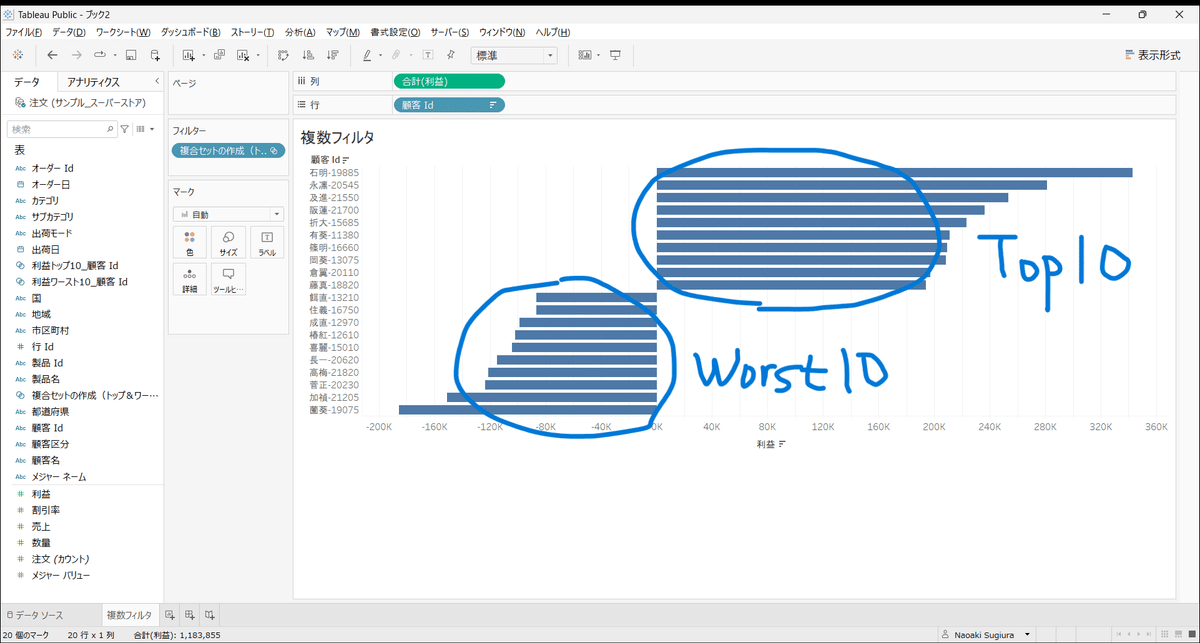
手順
①まずは対象のメジャー・ディメンションを設定
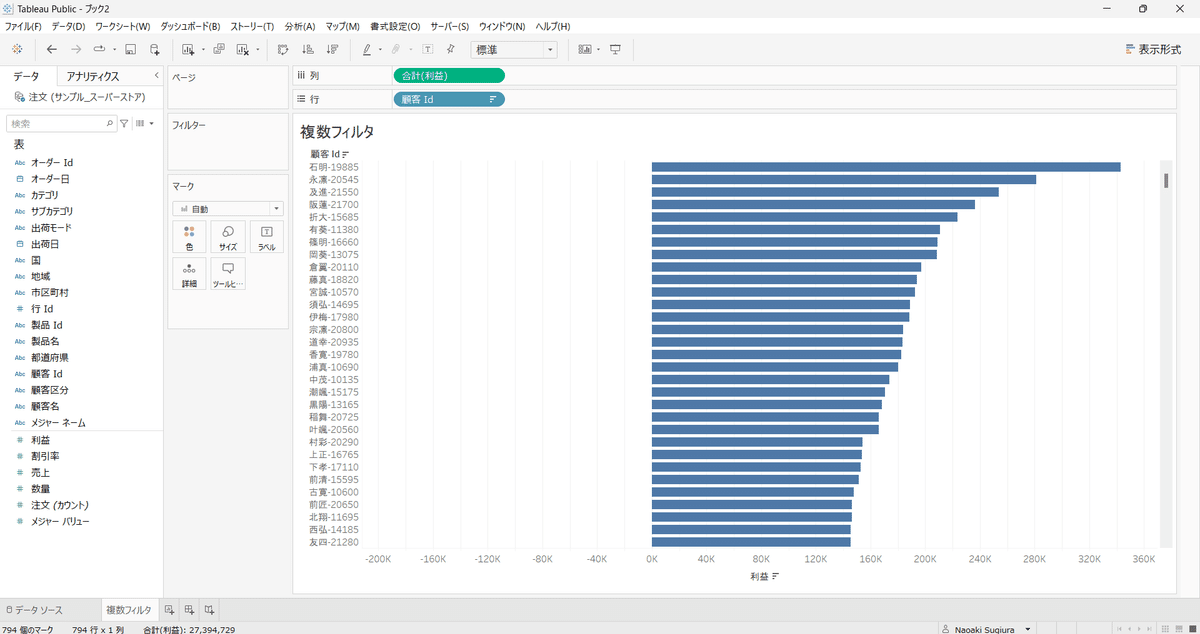
②続いてトップ10のフィルタを作成~セットの作成
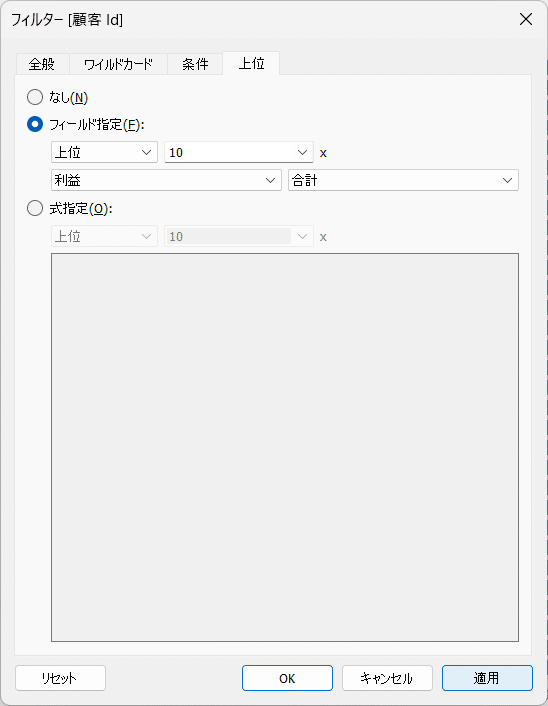
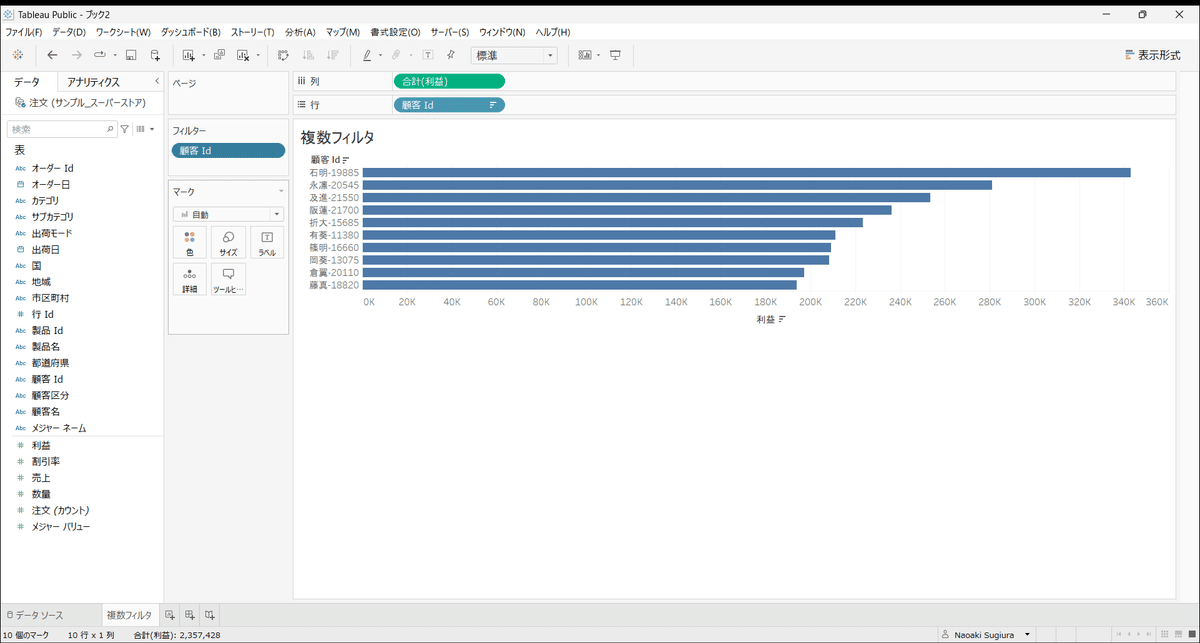
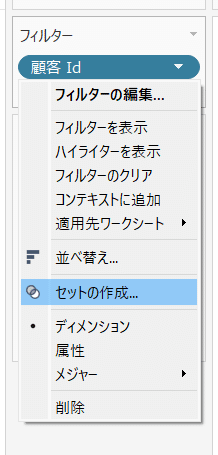
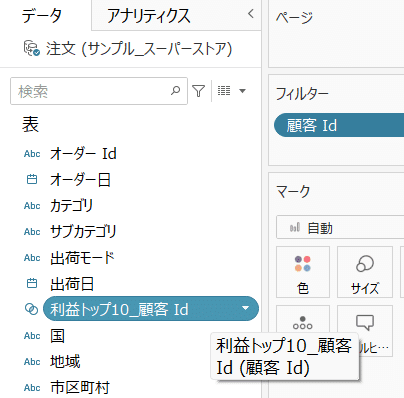
③続けてもう一つのフィルタを作成する
今回はワースト10のフィルタを作成するので先ほどのトップ10フィルタを複製して「下位」に変更して作成
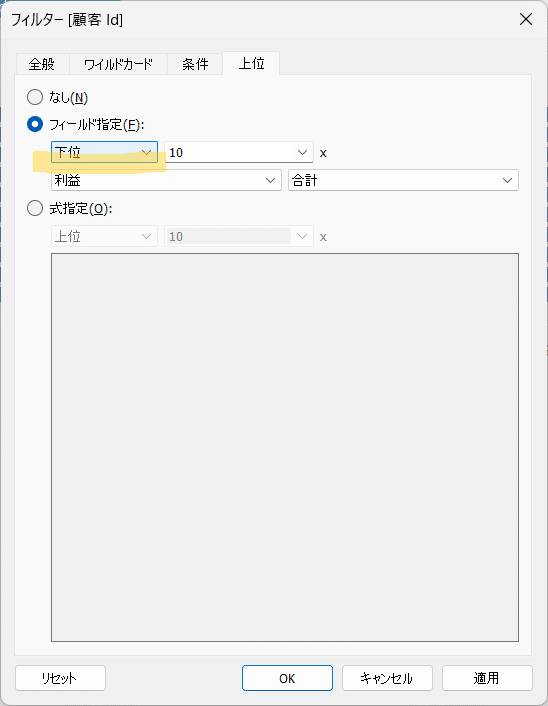
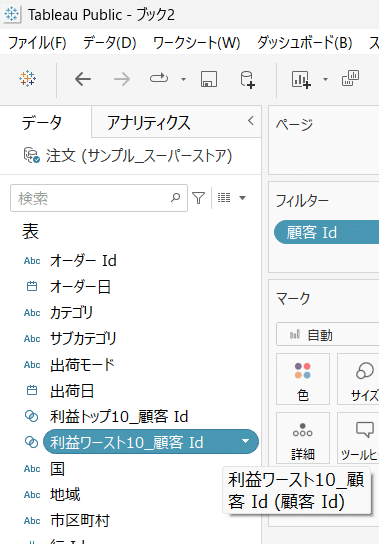
④※ここがポイント!普通にトップ10、ワースト10で作成したセットをフィルタに入れても思惑通りの結果が表示されないので、2つのセットを選択して「結合セットの作成」を行う
作成した結合セットをフィルタに設定することで、見事トップ10、ワースト10のそれぞれを満たすチャートが表示される
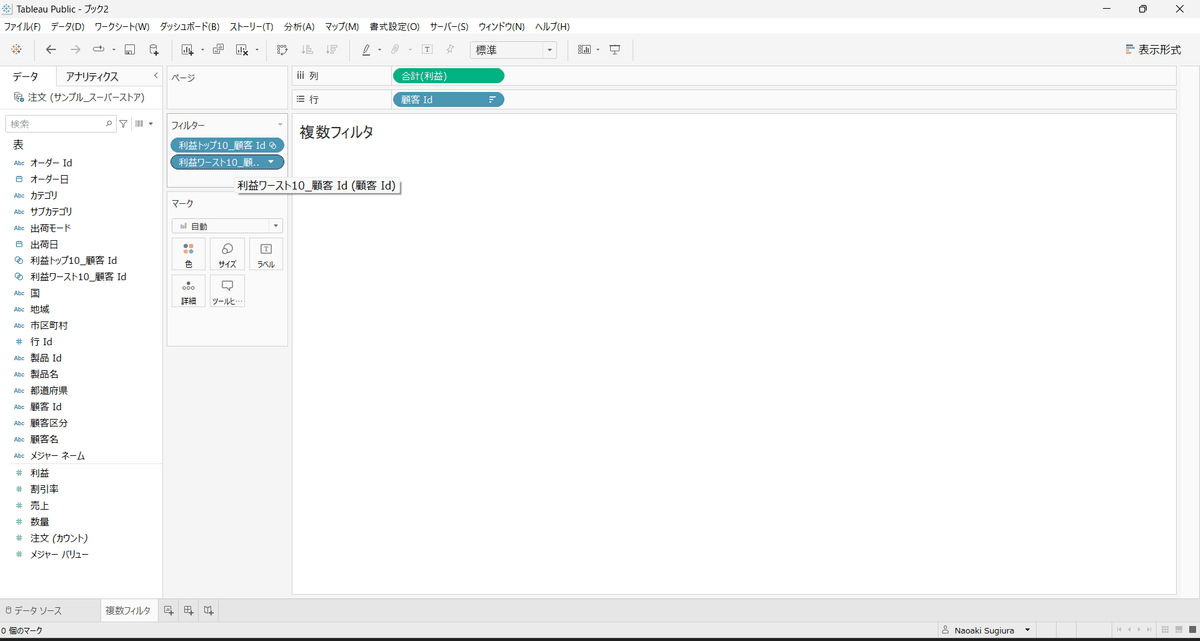
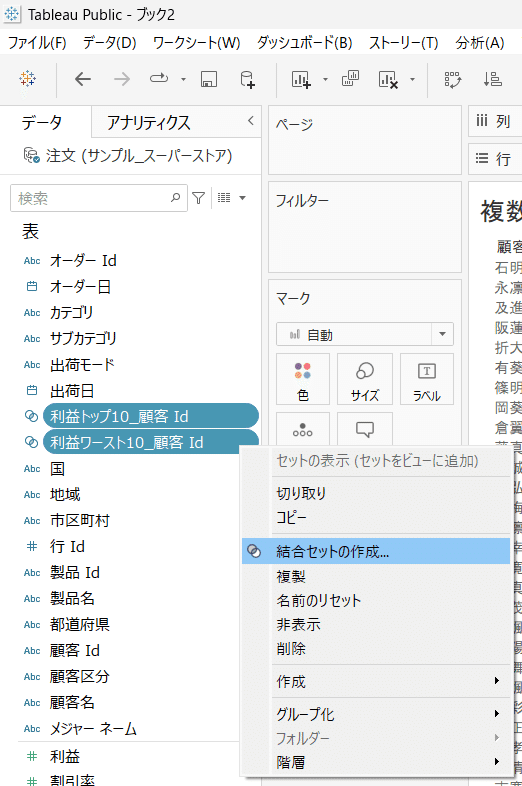
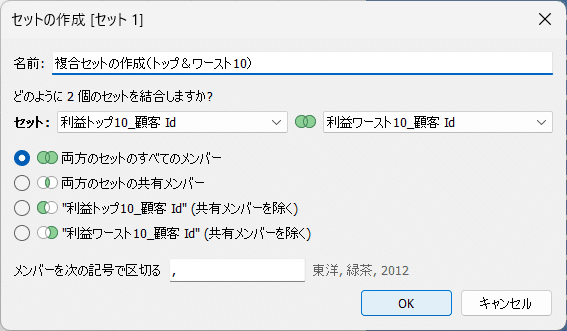
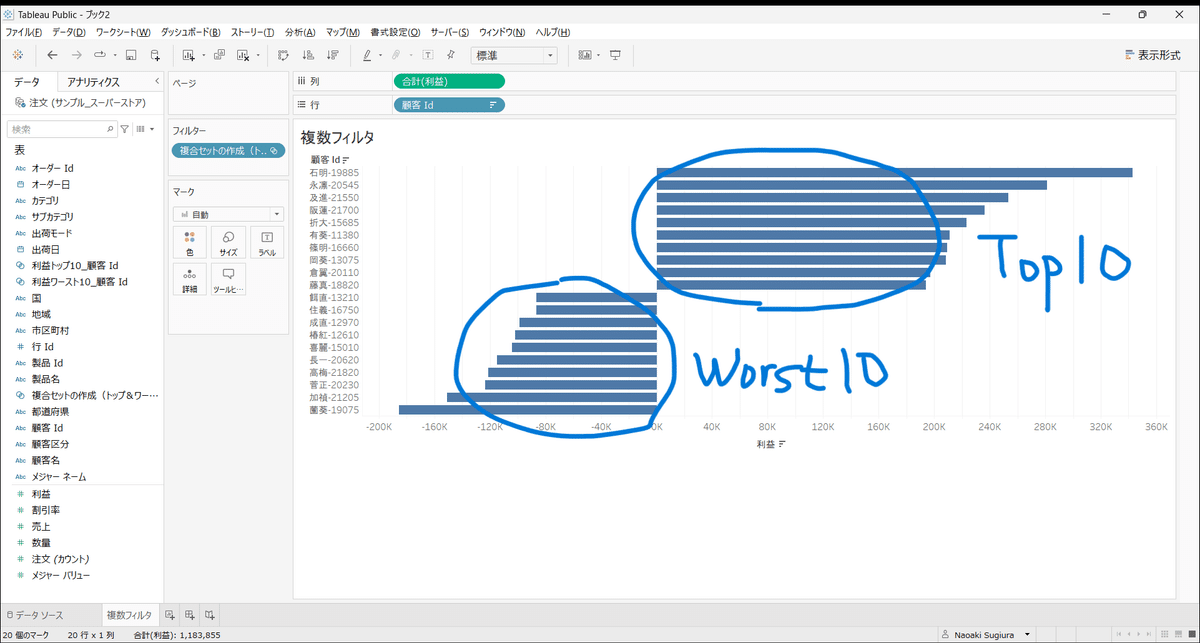
以上!
